OPEL MOVANO_B 2016.5 Manual de Informação e Lazer (in Portugues)
Manufacturer: OPEL, Model Year: 2016.5, Model line: MOVANO_B, Model: OPEL MOVANO_B 2016.5Pages: 139, PDF Size: 2.02 MB
Page 101 of 139
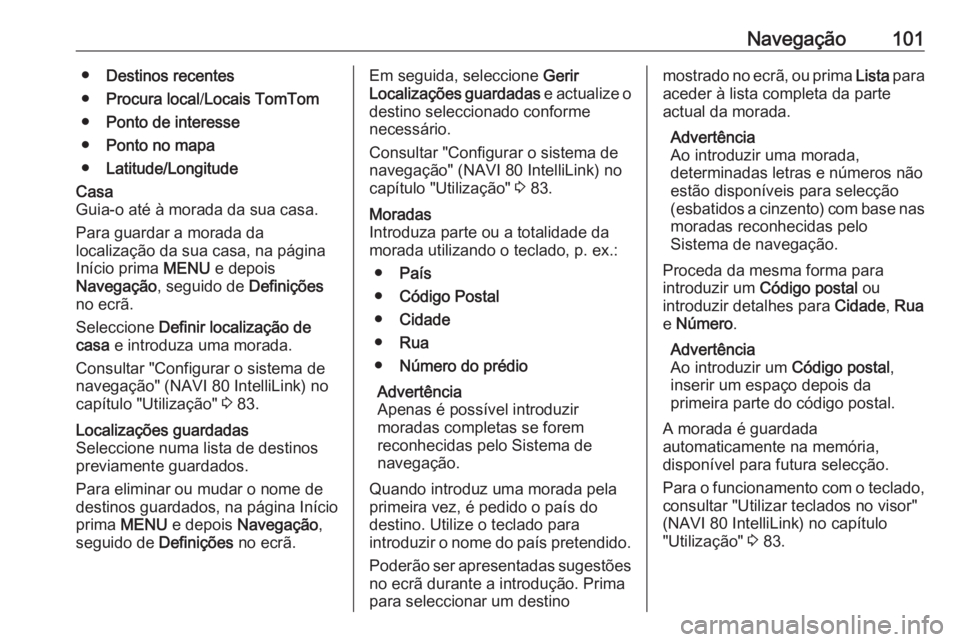
Navegação101●Destinos recentes
● Procura local /Locais TomTom
● Ponto de interesse
● Ponto no mapa
● Latitude/LongitudeCasa
Guia-o até à morada da sua casa.
Para guardar a morada da
localização da sua casa, na página
Início prima MENU e depois
Navegação , seguido de Definições
no ecrã.
Seleccione Definir localização de
casa e introduza uma morada.
Consultar "Configurar o sistema de
navegação" (NAVI 80 IntelliLink) no
capítulo "Utilização" 3 83.Localizações guardadas
Seleccione numa lista de destinos
previamente guardados.
Para eliminar ou mudar o nome de
destinos guardados, na página Início
prima MENU e depois Navegação ,
seguido de Definições no ecrã.Em seguida, seleccione Gerir
Localizações guardadas e actualize o
destino seleccionado conforme
necessário.
Consultar "Configurar o sistema de
navegação" (NAVI 80 IntelliLink) no
capítulo "Utilização" 3 83.Moradas
Introduza parte ou a totalidade da morada utilizando o teclado, p. ex.:
● País
● Código Postal
● Cidade
● Rua
● Número do prédio
Advertência
Apenas é possível introduzir
moradas completas se forem
reconhecidas pelo Sistema de
navegação.
Quando introduz uma morada pela
primeira vez, é pedido o país do destino. Utilize o teclado para
introduzir o nome do país pretendido.
Poderão ser apresentadas sugestões
no ecrã durante a introdução. Prima
para seleccionar um destinomostrado no ecrã, ou prima Lista para
aceder à lista completa da parte
actual da morada.
Advertência
Ao introduzir uma morada,
determinadas letras e números não estão disponíveis para selecção
(esbatidos a cinzento) com base nas
moradas reconhecidas pelo
Sistema de navegação.
Proceda da mesma forma para
introduzir um Código postal ou
introduzir detalhes para Cidade, Rua
e Número .
Advertência
Ao introduzir um Código postal,
inserir um espaço depois da
primeira parte do código postal.
A morada é guardada
automaticamente na memória,
disponível para futura selecção.
Para o funcionamento com o teclado, consultar "Utilizar teclados no visor"
(NAVI 80 IntelliLink) no capítulo
"Utilização" 3 83.
Page 102 of 139
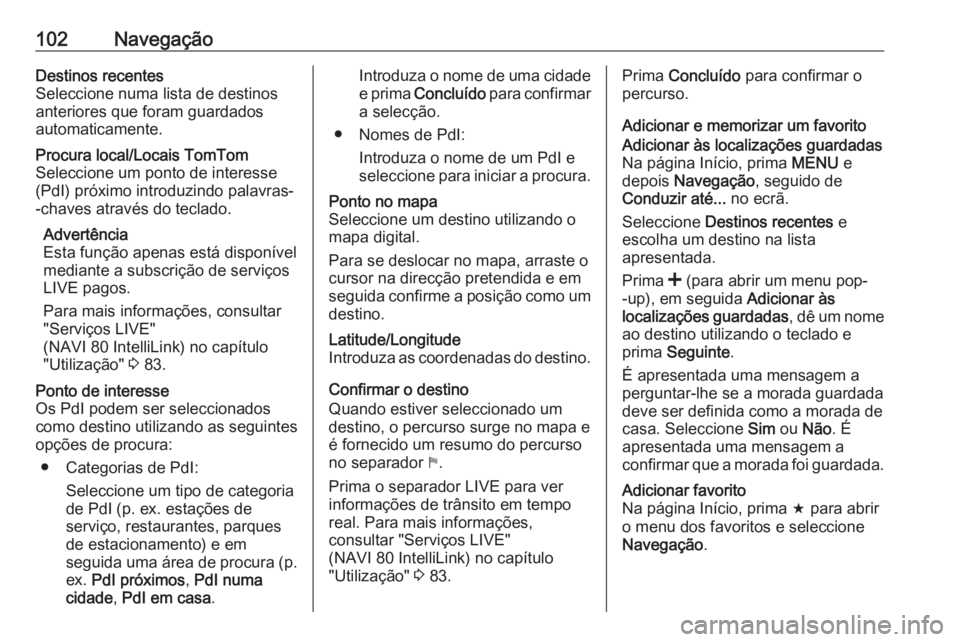
102NavegaçãoDestinos recentes
Seleccione numa lista de destinos
anteriores que foram guardados
automaticamente.Procura local/Locais TomTom
Seleccione um ponto de interesse
(PdI) próximo introduzindo palavras-
-chaves através do teclado.
Advertência
Esta função apenas está disponível
mediante a subscrição de serviços
LIVE pagos.
Para mais informações, consultar "Serviços LIVE"
(NAVI 80 IntelliLink) no capítulo
"Utilização" 3 83.Ponto de interesse
Os PdI podem ser seleccionados
como destino utilizando as seguintes
opções de procura:
● Categorias de PdI: Seleccione um tipo de categoria
de PdI (p. ex. estações de
serviço, restaurantes, parques
de estacionamento) e em
seguida uma área de procura (p.
ex. PdI próximos , PdI numa
cidade , PdI em casa .Introduza o nome de uma cidade
e prima Concluído para confirmar
a selecção.
● Nomes de PdI: Introduza o nome de um PdI e
seleccione para iniciar a procura.Ponto no mapa
Seleccione um destino utilizando o
mapa digital.
Para se deslocar no mapa, arraste o
cursor na direcção pretendida e em
seguida confirme a posição como um
destino.Latitude/Longitude
Introduza as coordenadas do destino.
Confirmar o destino
Quando estiver seleccionado um
destino, o percurso surge no mapa e
é fornecido um resumo do percurso
no separador y.
Prima o separador LIVE para ver
informações de trânsito em tempo
real. Para mais informações,
consultar "Serviços LIVE"
(NAVI 80 IntelliLink) no capítulo
"Utilização" 3 83.
Prima Concluído para confirmar o
percurso.
Adicionar e memorizar um favoritoAdicionar às localizações guardadas
Na página Início, prima MENU e
depois Navegação , seguido de
Conduzir até... no ecrã.
Seleccione Destinos recentes e
escolha um destino na lista
apresentada.
Prima < (para abrir um menu pop-
-up), em seguida Adicionar às
localizações guardadas , dê um nome
ao destino utilizando o teclado e prima Seguinte .
É apresentada uma mensagem a
perguntar-lhe se a morada guardada
deve ser definida como a morada de casa. Seleccione Sim ou Não . É
apresentada uma mensagem a
confirmar que a morada foi guardada.Adicionar favorito
Na página Início, prima f para abrir
o menu dos favoritos e seleccione
Navegação .
Page 103 of 139
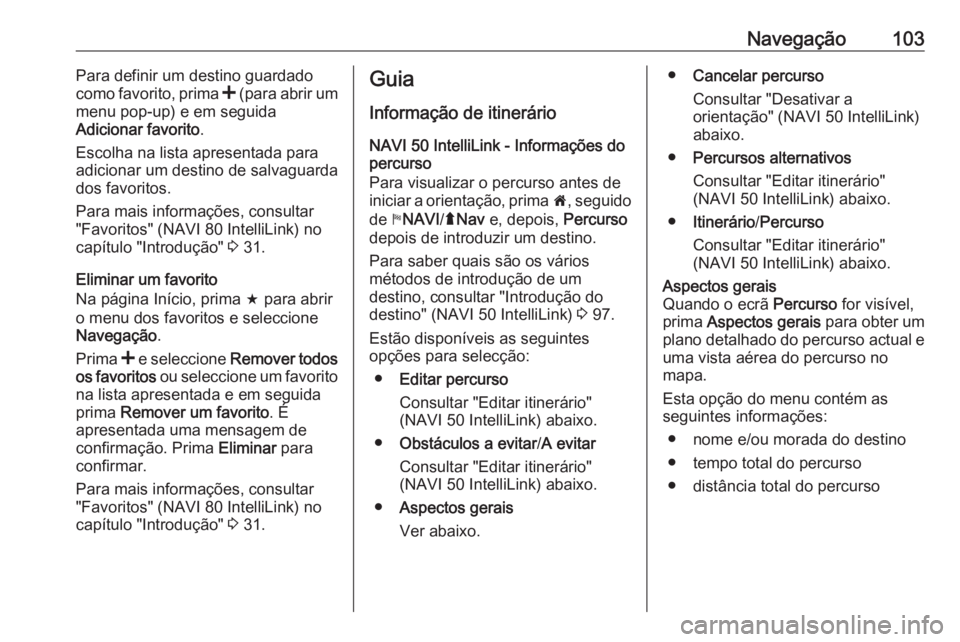
Navegação103Para definir um destino guardado
como favorito, prima < (para abrir um
menu pop-up) e em seguida
Adicionar favorito .
Escolha na lista apresentada para
adicionar um destino de salvaguarda
dos favoritos.
Para mais informações, consultar
"Favoritos" (NAVI 80 IntelliLink) no
capítulo "Introdução" 3 31.
Eliminar um favorito
Na página Início, prima f para abrir
o menu dos favoritos e seleccione Navegação .
Prima < e seleccione Remover todos
os favoritos ou seleccione um favorito
na lista apresentada e em seguida prima Remover um favorito . É
apresentada uma mensagem de
confirmação. Prima Eliminar para
confirmar.
Para mais informações, consultar "Favoritos" (NAVI 80 IntelliLink) no
capítulo "Introdução" 3 31.Guia
Informação de itinerário NAVI 50 IntelliLink - Informações do
percurso
Para visualizar o percurso antes de iniciar a orientação, prima 7, seguido
de yNAVI /ý Nav e, depois, Percurso
depois de introduzir um destino.
Para saber quais são os vários
métodos de introdução de um
destino, consultar "Introdução do
destino" (NAVI 50 IntelliLink) 3 97.
Estão disponíveis as seguintes
opções para selecção:
● Editar percurso
Consultar "Editar itinerário"
(NAVI 50 IntelliLink) abaixo.
● Obstáculos a evitar /A evitar
Consultar "Editar itinerário"
(NAVI 50 IntelliLink) abaixo.
● Aspectos gerais
Ver abaixo.● Cancelar percurso
Consultar "Desativar a
orientação" (NAVI 50 IntelliLink)
abaixo.
● Percursos alternativos
Consultar "Editar itinerário"
(NAVI 50 IntelliLink) abaixo.
● Itinerário /Percurso
Consultar "Editar itinerário"
(NAVI 50 IntelliLink) abaixo.Aspectos gerais
Quando o ecrã Percurso for visível,
prima Aspectos gerais para obter um
plano detalhado do percurso actual e uma vista aérea do percurso no
mapa.
Esta opção do menu contém as
seguintes informações:
● nome e/ou morada do destino
● tempo total do percurso
● distância total do percurso
Page 104 of 139
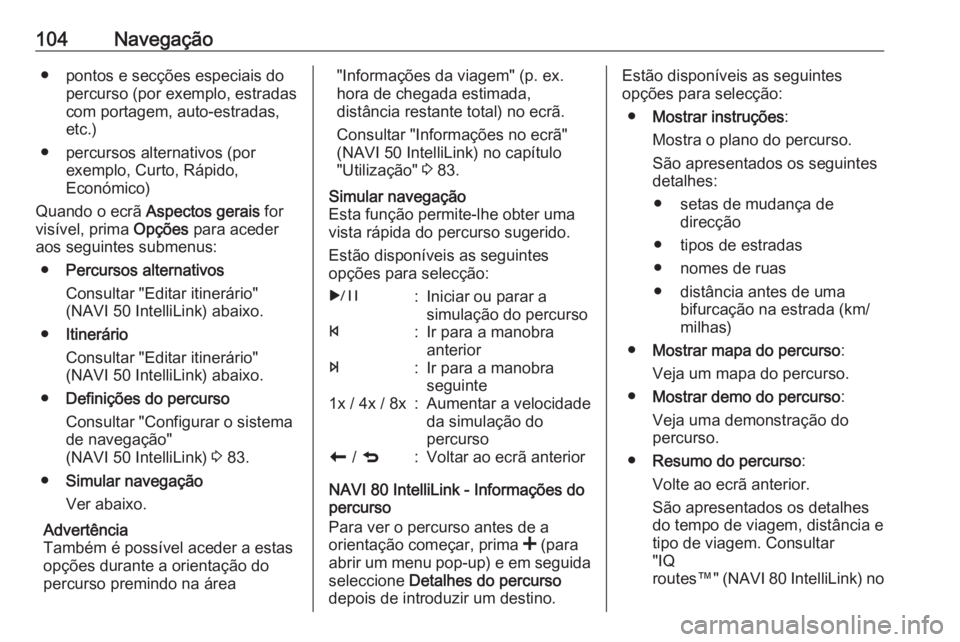
104Navegação● pontos e secções especiais dopercurso (por exemplo, estradas
com portagem, auto-estradas,
etc.)
● percursos alternativos (por exemplo, Curto, Rápido,
Económico)
Quando o ecrã Aspectos gerais for
visível, prima Opções para aceder
aos seguintes submenus:
● Percursos alternativos
Consultar "Editar itinerário"
(NAVI 50 IntelliLink) abaixo.
● Itinerário
Consultar "Editar itinerário"
(NAVI 50 IntelliLink) abaixo.
● Definições do percurso
Consultar "Configurar o sistema
de navegação"
(NAVI 50 IntelliLink) 3 83.
● Simular navegação
Ver abaixo.
Advertência
Também é possível aceder a estas
opções durante a orientação do
percurso premindo na área"Informações da viagem" (p. ex.
hora de chegada estimada,
distância restante total) no ecrã.
Consultar "Informações no ecrã"
(NAVI 50 IntelliLink) no capítulo
"Utilização" 3 83.Simular navegação
Esta função permite-lhe obter uma
vista rápida do percurso sugerido.
Estão disponíveis as seguintes
opções para selecção:r:Iniciar ou parar a
simulação do percursof:Ir para a manobra
anteriore:Ir para a manobra
seguinte1x / 4x / 8x:Aumentar a velocidade
da simulação do
percursor / q:Voltar ao ecrã anterior
NAVI 80 IntelliLink - Informações do
percurso
Para ver o percurso antes de a
orientação começar, prima < (para
abrir um menu pop-up) e em seguida
seleccione Detalhes do percurso
depois de introduzir um destino.
Estão disponíveis as seguintes
opções para selecção:
● Mostrar instruções :
Mostra o plano do percurso. São apresentados os seguintes
detalhes:
● setas de mudança de direcção
● tipos de estradas
● nomes de ruas
● distância antes de uma bifurcação na estrada (km/
milhas)
● Mostrar mapa do percurso :
Veja um mapa do percurso.
● Mostrar demo do percurso :
Veja uma demonstração do
percurso.
● Resumo do percurso :
Volte ao ecrã anterior.
São apresentados os detalhes
do tempo de viagem, distância e
tipo de viagem. Consultar
"IQ
routes™ " (NAVI 80 IntelliLink) no
Page 105 of 139
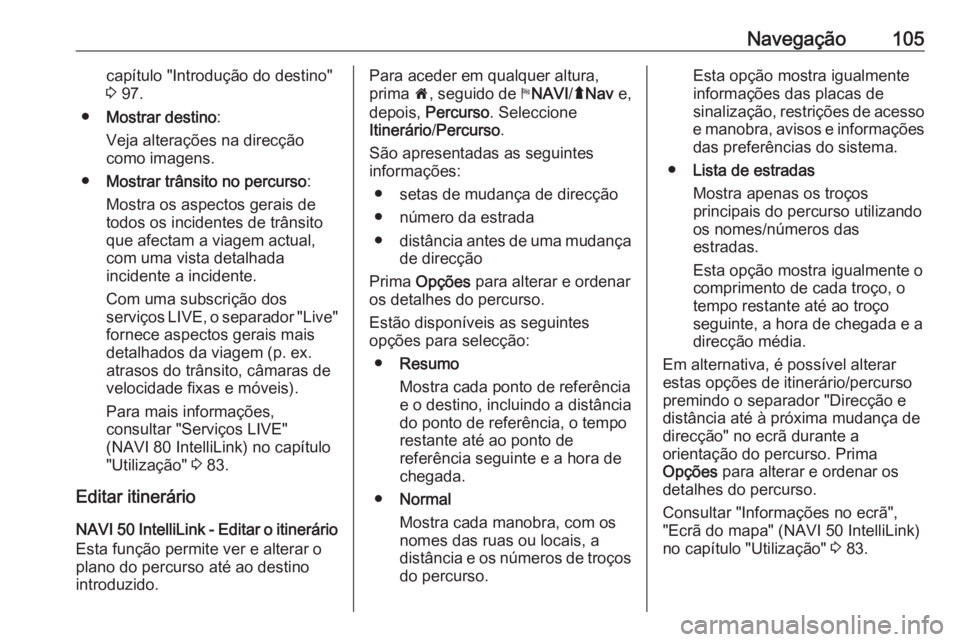
Navegação105capítulo "Introdução do destino"
3 97.
● Mostrar destino :
Veja alterações na direcção
como imagens.
● Mostrar trânsito no percurso :
Mostra os aspectos gerais de todos os incidentes de trânsito
que afectam a viagem actual,
com uma vista detalhada
incidente a incidente.
Com uma subscrição dos
serviços LIVE, o separador "Live" fornece aspectos gerais mais
detalhados da viagem (p. ex.
atrasos do trânsito, câmaras de
velocidade fixas e móveis).
Para mais informações,
consultar "Serviços LIVE"
(NAVI 80 IntelliLink) no capítulo
"Utilização" 3 83.
Editar itinerário NAVI 50 IntelliLink - Editar o itinerário Esta função permite ver e alterar o
plano do percurso até ao destino
introduzido.Para aceder em qualquer altura,
prima 7, seguido de yNAVI /ý Nav e,
depois, Percurso . Seleccione
Itinerário /Percurso .
São apresentadas as seguintes
informações:
● setas de mudança de direcção
● número da estrada
● distância antes de uma mudança
de direcção
Prima Opções para alterar e ordenar
os detalhes do percurso.
Estão disponíveis as seguintes
opções para selecção:
● Resumo
Mostra cada ponto de referência
e o destino, incluindo a distância
do ponto de referência, o tempo
restante até ao ponto de
referência seguinte e a hora de
chegada.
● Normal
Mostra cada manobra, com os
nomes das ruas ou locais, a
distância e os números de troços
do percurso.Esta opção mostra igualmente
informações das placas de
sinalização, restrições de acesso
e manobra, avisos e informações das preferências do sistema.
● Lista de estradas
Mostra apenas os troços
principais do percurso utilizando
os nomes/números das
estradas.
Esta opção mostra igualmente o
comprimento de cada troço, o
tempo restante até ao troço
seguinte, a hora de chegada e a
direcção média.
Em alternativa, é possível alterar
estas opções de itinerário/percurso
premindo o separador "Direcção e
distância até à próxima mudança de
direcção" no ecrã durante a
orientação do percurso. Prima
Opções para alterar e ordenar os
detalhes do percurso.
Consultar "Informações no ecrã",
"Ecrã do mapa" (NAVI 50 IntelliLink)
no capítulo "Utilização" 3 83.
Page 106 of 139
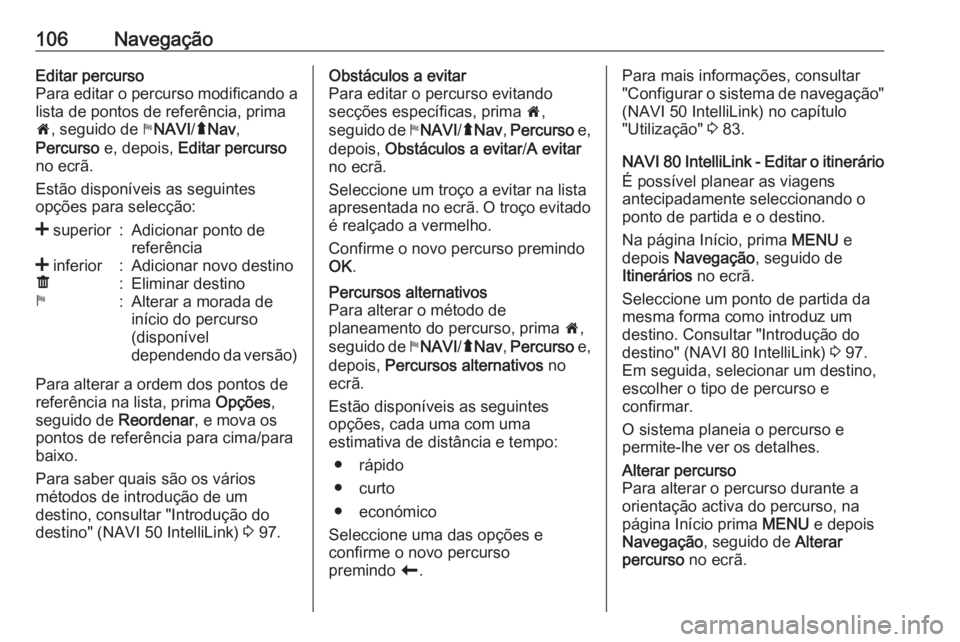
106NavegaçãoEditar percurso
Para editar o percurso modificando a
lista de pontos de referência, prima
7 , seguido de yNAVI /ý Nav ,
Percurso e, depois, Editar percurso
no ecrã.
Estão disponíveis as seguintes
opções para selecção:< superior:Adicionar ponto de
referência< inferior:Adicionar novo destinoë:Eliminar destinoy:Alterar a morada de
início do percurso
(disponível
dependendo da versão)
Para alterar a ordem dos pontos de
referência na lista, prima Opções,
seguido de Reordenar, e mova os
pontos de referência para cima/para baixo.
Para saber quais são os vários
métodos de introdução de um
destino, consultar "Introdução do
destino" (NAVI 50 IntelliLink) 3 97.
Obstáculos a evitar
Para editar o percurso evitando
secções específicas, prima 7,
seguido de yNAVI /ý Nav , Percurso e,
depois, Obstáculos a evitar /A evitar
no ecrã.
Seleccione um troço a evitar na lista
apresentada no ecrã. O troço evitado
é realçado a vermelho.
Confirme o novo percurso premindo
OK .Percursos alternativos
Para alterar o método de
planeamento do percurso, prima 7,
seguido de yNAVI /ý Nav , Percurso e,
depois, Percursos alternativos no
ecrã.
Estão disponíveis as seguintes
opções, cada uma com uma
estimativa de distância e tempo:
● rápido
● curto
● económico
Seleccione uma das opções e
confirme o novo percurso
premindo r.Para mais informações, consultar
"Configurar o sistema de navegação"
(NAVI 50 IntelliLink) no capítulo
"Utilização" 3 83.
NAVI 80 IntelliLink - Editar o itinerário É possível planear as viagens
antecipadamente seleccionando o
ponto de partida e o destino.
Na página Início, prima MENU e
depois Navegação , seguido de
Itinerários no ecrã.
Seleccione um ponto de partida da
mesma forma como introduz um
destino. Consultar "Introdução do
destino" (NAVI 80 IntelliLink) 3 97.
Em seguida, selecionar um destino,
escolher o tipo de percurso e
confirmar.
O sistema planeia o percurso e permite-lhe ver os detalhes.Alterar percurso
Para alterar o percurso durante a
orientação activa do percurso, na
página Início prima MENU e depois
Navegação , seguido de Alterar
percurso no ecrã.
Page 107 of 139

Navegação107Estão disponíveis as seguintes
opções para selecção:
● Calcular alternativa
● Cancelar percurso
● Viajar por
● Evitar cortes de vias
● Evitar parte do percurso
● Minimizar atrasosCalcular alternativa
Seleccione para calcular um percurso
alternativo até ao destino.Cancelar percurso
Seleccione para parar a orientação
do percurso actual.
Para recomeçar a orientação, prima
Conduzir até... , seguido de Destinos
recentes no ecrã, e seleccione
novamente o percurso.Viajar por (pontos de referência)
Seleccione para alterar o percurso
calculado até ao destino de forma a
incluir uma determinada localização
(ponto de referência).
A localização a incluir é introduzida
da mesma forma como introduz um
destino.Seleccione na mesma lista de
opções, p. ex., "Morada",
"Localizações guardadas", "Ponto de
interesse", "Ponto no mapa".
Consultar "Introdução do destino"
(NAVI 80 IntelliLink) 3 97.Evitar cortes de vias
Seleccione esta opção na
eventualidade de um corte de via não ser indicado actualmente pelo serviço
de informações de trânsito.
Consultar "Informações de trânsito"
(NAVI 80 IntelliLink) abaixo.
Escolha a distância (em metros) do
percurso em frente a evitar, p. ex.
"100 m", "500 m", "2000 m", "5000 m".
O percurso é recalculado para evitar um troço do percurso segundo a
distância seleccionada.Evitar parte do percurso
Seleccione para evitar uma parte do
percurso. Escolha a estrada a evitar
na lista de estradas do percurso.Minimizar atrasos
Seleccione para planear o percurso
com base nas informações de
trânsito mais recentes.Desactivação de indicações de
orientação
NAVI 50 IntelliLink - Desativar a
orientação
Para parar a orientação do percurso
em curso, prima 7, seguido de
y NAVI /ý Nav , Percurso e, depois,
Cancelar percurso no ecrã.
NAVI 80 IntelliLink - Desativar a
orientação
Para parar a orientação uma vez em
curso, prima <, seguido de Eliminar
percurso no ecrã.
Navegar no mapa
NAVI 50 IntelliLink - Navegar no
mapa
Para aceder ao ecrã do mapa em
qualquer altura, prima 7, seguido de
s MAPA no ecrã.
Prima em qualquer ponto no mapa. O
cursor indica a posição seleccionada
actual. Para deslocar o mapa, arraste o curso na direcção pretendida.
Page 108 of 139
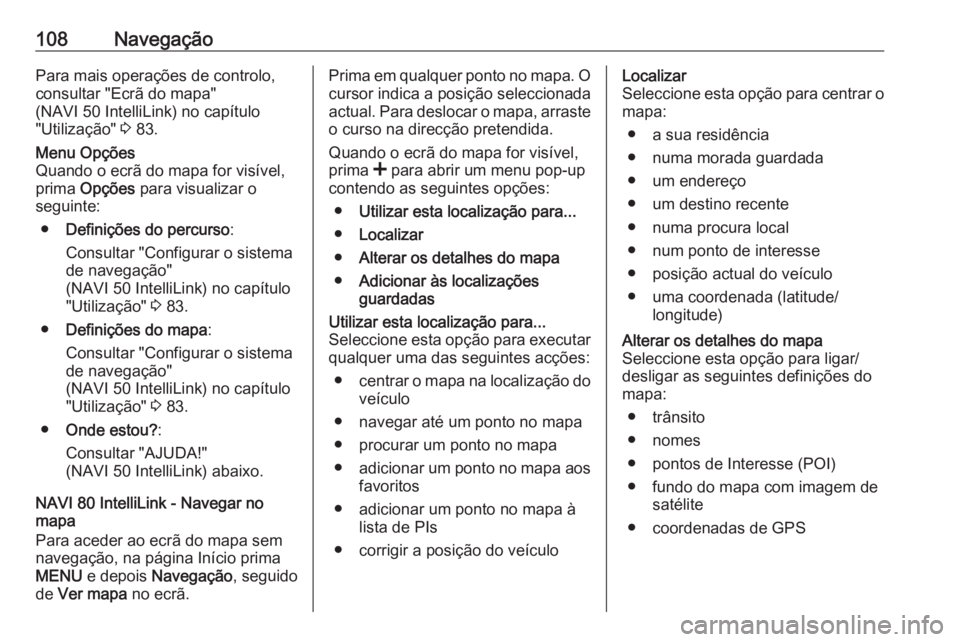
108NavegaçãoPara mais operações de controlo,
consultar "Ecrã do mapa"
(NAVI 50 IntelliLink) no capítulo
"Utilização" 3 83.Menu Opções
Quando o ecrã do mapa for visível,
prima Opções para visualizar o
seguinte:
● Definições do percurso :
Consultar "Configurar o sistema
de navegação"
(NAVI 50 IntelliLink) no capítulo
"Utilização" 3 83.
● Definições do mapa :
Consultar "Configurar o sistema
de navegação"
(NAVI 50 IntelliLink) no capítulo
"Utilização" 3 83.
● Onde estou? :
Consultar "AJUDA!"
(NAVI 50 IntelliLink) abaixo.
NAVI 80 IntelliLink - Navegar no
mapa
Para aceder ao ecrã do mapa sem
navegação, na página Início prima
MENU e depois Navegação , seguido
de Ver mapa no ecrã.
Prima em qualquer ponto no mapa. O
cursor indica a posição seleccionada
actual. Para deslocar o mapa, arraste
o curso na direcção pretendida.
Quando o ecrã do mapa for visível,
prima < para abrir um menu pop-up
contendo as seguintes opções:
● Utilizar esta localização para...
● Localizar
● Alterar os detalhes do mapa
● Adicionar às localizações
guardadasUtilizar esta localização para...
Seleccione esta opção para executar
qualquer uma das seguintes acções:
● centrar o mapa na localização do
veículo
● navegar até um ponto no mapa
● procurar um ponto no mapa
● adicionar um ponto no mapa aos
favoritos
● adicionar um ponto no mapa à lista de PIs
● corrigir a posição do veículoLocalizar
Seleccione esta opção para centrar o
mapa:
● a sua residência
● numa morada guardada
● um endereço
● um destino recente
● numa procura local
● num ponto de interesse
● posição actual do veículo
● uma coordenada (latitude/ longitude)Alterar os detalhes do mapa
Seleccione esta opção para ligar/
desligar as seguintes definições do
mapa:
● trânsito
● nomes
● pontos de Interesse (POI)
● fundo do mapa com imagem de satélite
● coordenadas de GPS
Page 109 of 139
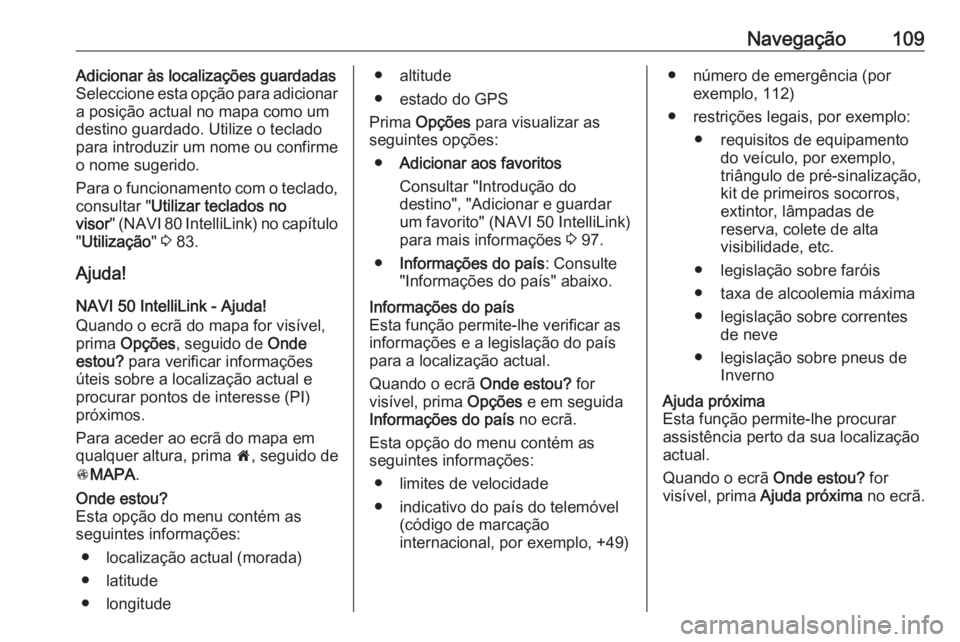
Navegação109Adicionar às localizações guardadas
Seleccione esta opção para adicionar
a posição actual no mapa como um
destino guardado. Utilize o teclado
para introduzir um nome ou confirme
o nome sugerido.
Para o funcionamento com o teclado, consultar " Utilizar teclados no
visor " (NAVI 80 IntelliLink) no capítulo
" Utilização " 3 83.
Ajuda!
NAVI 50 IntelliLink - Ajuda!
Quando o ecrã do mapa for visível,
prima Opções , seguido de Onde
estou? para verificar informações
úteis sobre a localização actual e
procurar pontos de interesse (PI)
próximos.
Para aceder ao ecrã do mapa em
qualquer altura, prima 7, seguido de
s MAPA .Onde estou?
Esta opção do menu contém as
seguintes informações:
● localização actual (morada)
● latitude
● longitude● altitude
● estado do GPS
Prima Opções para visualizar as
seguintes opções:
● Adicionar aos favoritos
Consultar "Introdução do
destino", "Adicionar e guardar
um favorito" (NAVI 50 IntelliLink)
para mais informações 3 97.
● Informações do país : Consulte
"Informações do país" abaixo.Informações do país
Esta função permite-lhe verificar as
informações e a legislação do país
para a localização actual.
Quando o ecrã Onde estou? for
visível, prima Opções e em seguida
Informações do país no ecrã.
Esta opção do menu contém as
seguintes informações:
● limites de velocidade
● indicativo do país do telemóvel (código de marcação
internacional, por exemplo, +49)● número de emergência (por exemplo, 112)
● restrições legais, por exemplo: ● requisitos de equipamento do veículo, por exemplo,
triângulo de pré-sinalização,
kit de primeiros socorros, extintor, lâmpadas de
reserva, colete de alta
visibilidade, etc.
● legislação sobre faróis
● taxa de alcoolemia máxima
● legislação sobre correntes de neve
● legislação sobre pneus de InvernoAjuda próxima
Esta função permite-lhe procurar
assistência perto da sua localização
actual.
Quando o ecrã Onde estou? for
visível, prima Ajuda próxima no ecrã.
Page 110 of 139
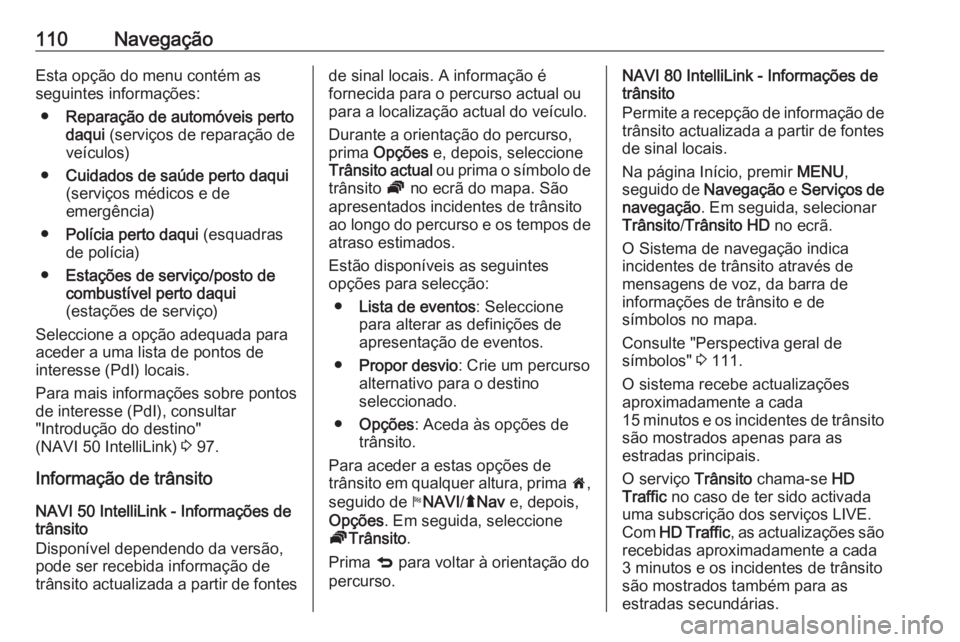
110NavegaçãoEsta opção do menu contém as
seguintes informações:
● Reparação de automóveis perto
daqui (serviços de reparação de
veículos)
● Cuidados de saúde perto daqui
(serviços médicos e de
emergência)
● Polícia perto daqui (esquadras
de polícia)
● Estações de serviço/posto de
combustível perto daqui
(estações de serviço)
Seleccione a opção adequada para
aceder a uma lista de pontos de
interesse (PdI) locais.
Para mais informações sobre pontos
de interesse (PdI), consultar
"Introdução do destino"
(NAVI 50 IntelliLink) 3 97.
Informação de trânsito NAVI 50 IntelliLink - Informações de
trânsito
Disponível dependendo da versão,
pode ser recebida informação de
trânsito actualizada a partir de fontesde sinal locais. A informação é
fornecida para o percurso actual ou
para a localização actual do veículo.
Durante a orientação do percurso,
prima Opções e, depois, seleccione
Trânsito actual ou prima o símbolo de
trânsito Ö no ecrã do mapa. São
apresentados incidentes de trânsito
ao longo do percurso e os tempos de atraso estimados.
Estão disponíveis as seguintes
opções para selecção:
● Lista de eventos : Seleccione
para alterar as definições de
apresentação de eventos.
● Propor desvio : Crie um percurso
alternativo para o destino
seleccionado.
● Opções : Aceda às opções de
trânsito.
Para aceder a estas opções de
trânsito em qualquer altura, prima 7,
seguido de yNAVI /ý Nav e, depois,
Opções . Em seguida, seleccione
Ö Trânsito .
Prima q para voltar à orientação do
percurso.NAVI 80 IntelliLink - Informações de
trânsito
Permite a recepção de informação de
trânsito actualizada a partir de fontes de sinal locais.
Na página Início, premir MENU,
seguido de Navegação e Serviços de
navegação . Em seguida, selecionar
Trânsito /Trânsito HD no ecrã.
O Sistema de navegação indica
incidentes de trânsito através de
mensagens de voz, da barra de
informações de trânsito e de
símbolos no mapa.
Consulte "Perspectiva geral de
símbolos" 3 111.
O sistema recebe actualizações
aproximadamente a cada
15 minutos e os incidentes de trânsito são mostrados apenas para as
estradas principais.
O serviço Trânsito chama-se HD
Traffic no caso de ter sido activada
uma subscrição dos serviços LIVE.
Com HD Traffic , as actualizações são
recebidas aproximadamente a cada
3 minutos e os incidentes de trânsito
são mostrados também para as
estradas secundárias.